iOS11はコントロールセンターがより使いやすく進化しています。
表示の方法は、iPhoneを下のキワから上にスワイプするだけで、従来の方法と変わりません。↓↓
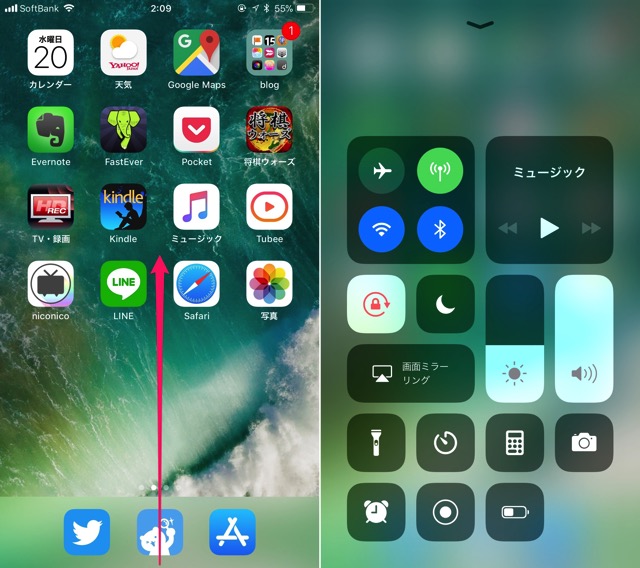
iOS11のコントロールセンターは横スクロールがなくなり、1枚に機能を凝縮できるようになりました。
この1枚で、機内モード、Wi-Fi、Bluetooth、ミュージック、回転、ナイトモード、ミラーリング、ライト、電卓、カメラ、画面の明るさ、ボリュームの調整が可能です。
また長押しに対応しているアイコンもあり、さらにいろいろな機能にアクセスが可能になります。
オススメは通信周りのボタンの長押し。なんと、インターネット共有をすぐにオンオフができます。ようやく痒かったところがかける!(笑)↓↓
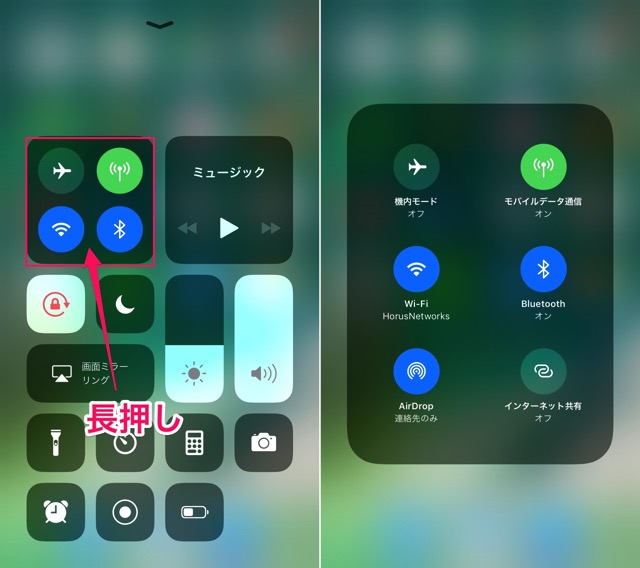
またそのほかの機能も足すことが可能で「設定アプリ > コントロールセンター > コントロールをカスタマイズ」からカスタマイズが可能です。↓↓

カスタマイズできるアプリ・機能は以下の通り。
| アプリ・機能名 | |
|---|---|
| 1 | フラッシュライト |
| 2 | タイマー |
| 3 | 計算機 |
| 4 | カメラ |
| 5 | アラーム |
| 6 | Apple TV Remote |
| 7 | Wallet |
| 8 | アクセシビリティのショートカット |
| 9 | アクセスガイド |
| 10 | ストップウォッチ |
| 11 | テキサスサイズ |
| 12 | ボイスメモ |
| 13 | メモ |
| 14 | 運転中の通知を停止 |
| 15 | 画面収録 |
| 16 | 拡大鏡 |
| 17 | 低電力モード |
個人的にオススメなのが低電力モードとアラームですね。
この2つは最初から追加されていないので自分で設定する必要がありますが、コントロールセンターにおいて置くとやたらアクセスしやすくなり非常に便利です。
ちなみに全ての機能をコントロールセンターに置くことは可能ですが、下にスクロールする必要が出てくるのでアクセス性能を下げたくない場合は、いくつかに絞って置くことをお勧めします。
ここら辺もっとカスタムできるようになるといいですねぇ。個人的には言語切り替えボタンが欲しい。

